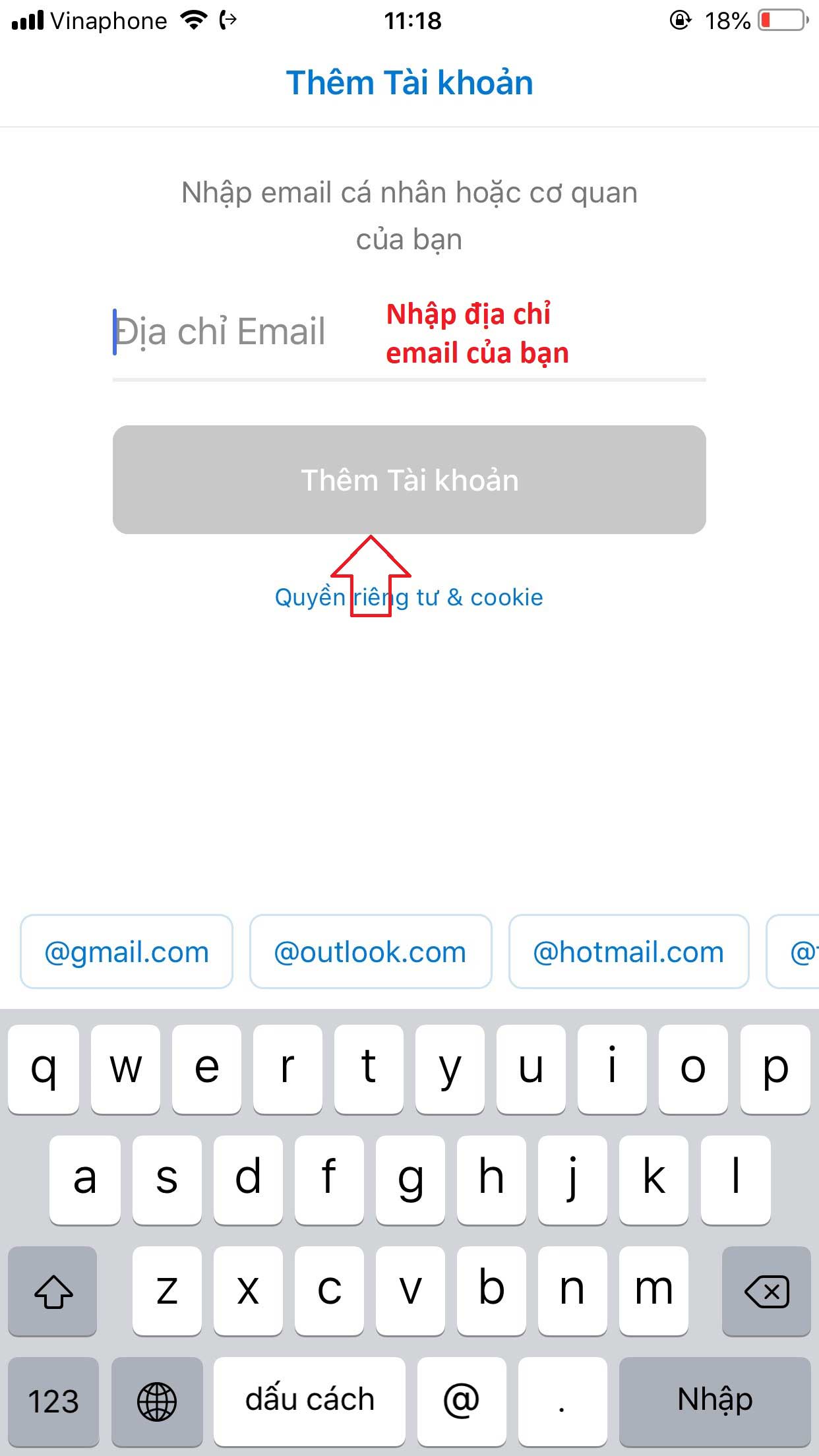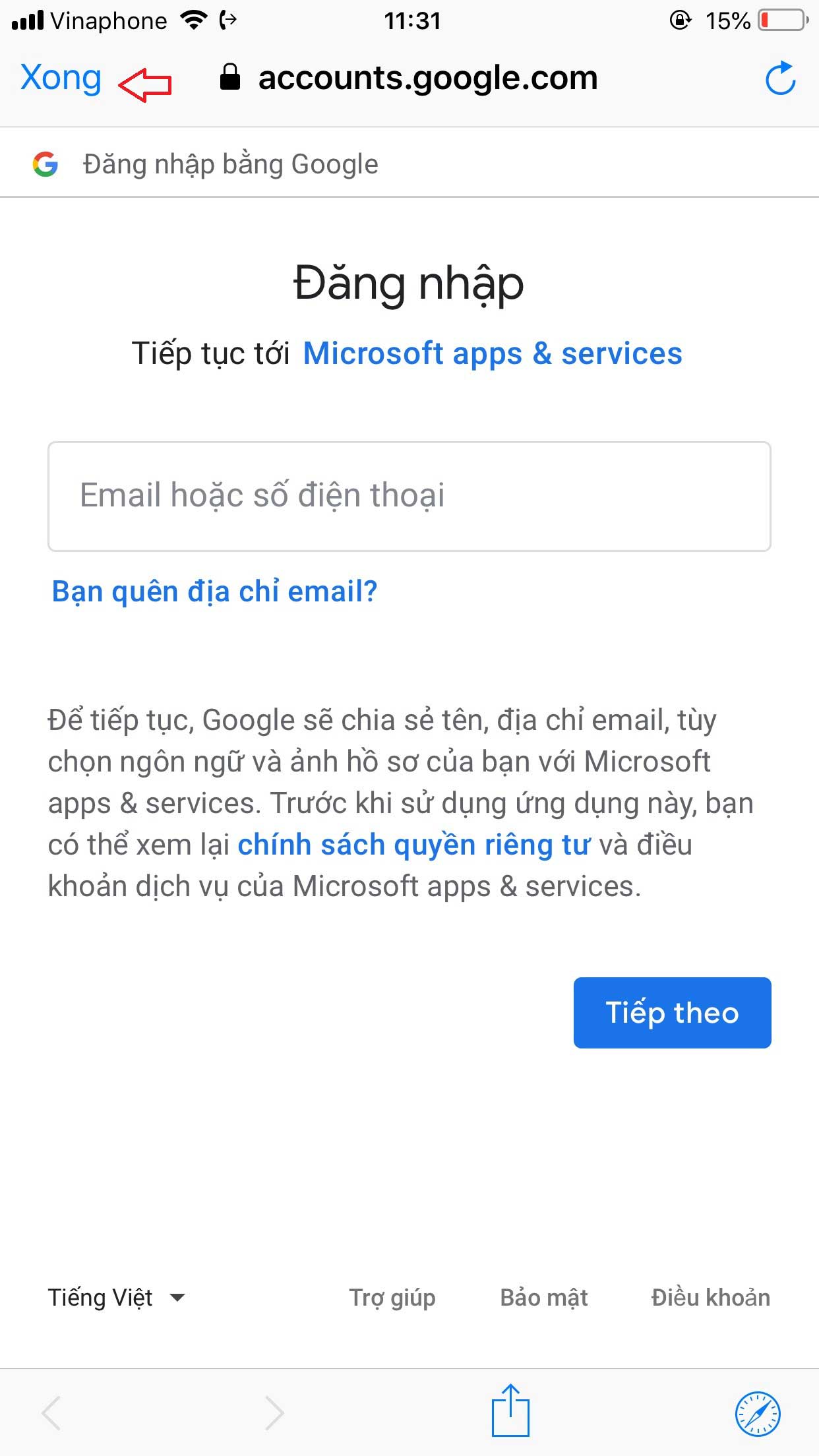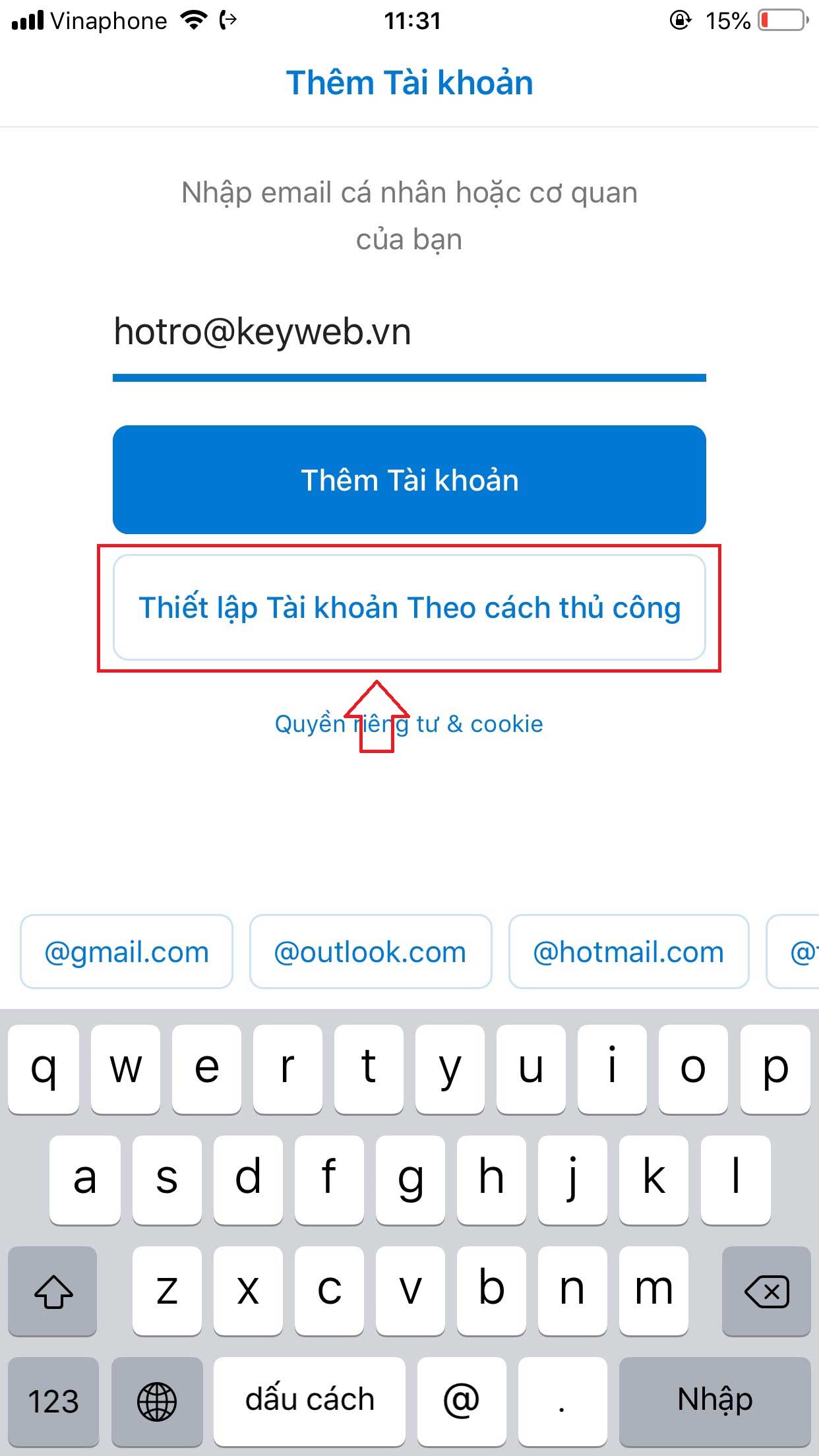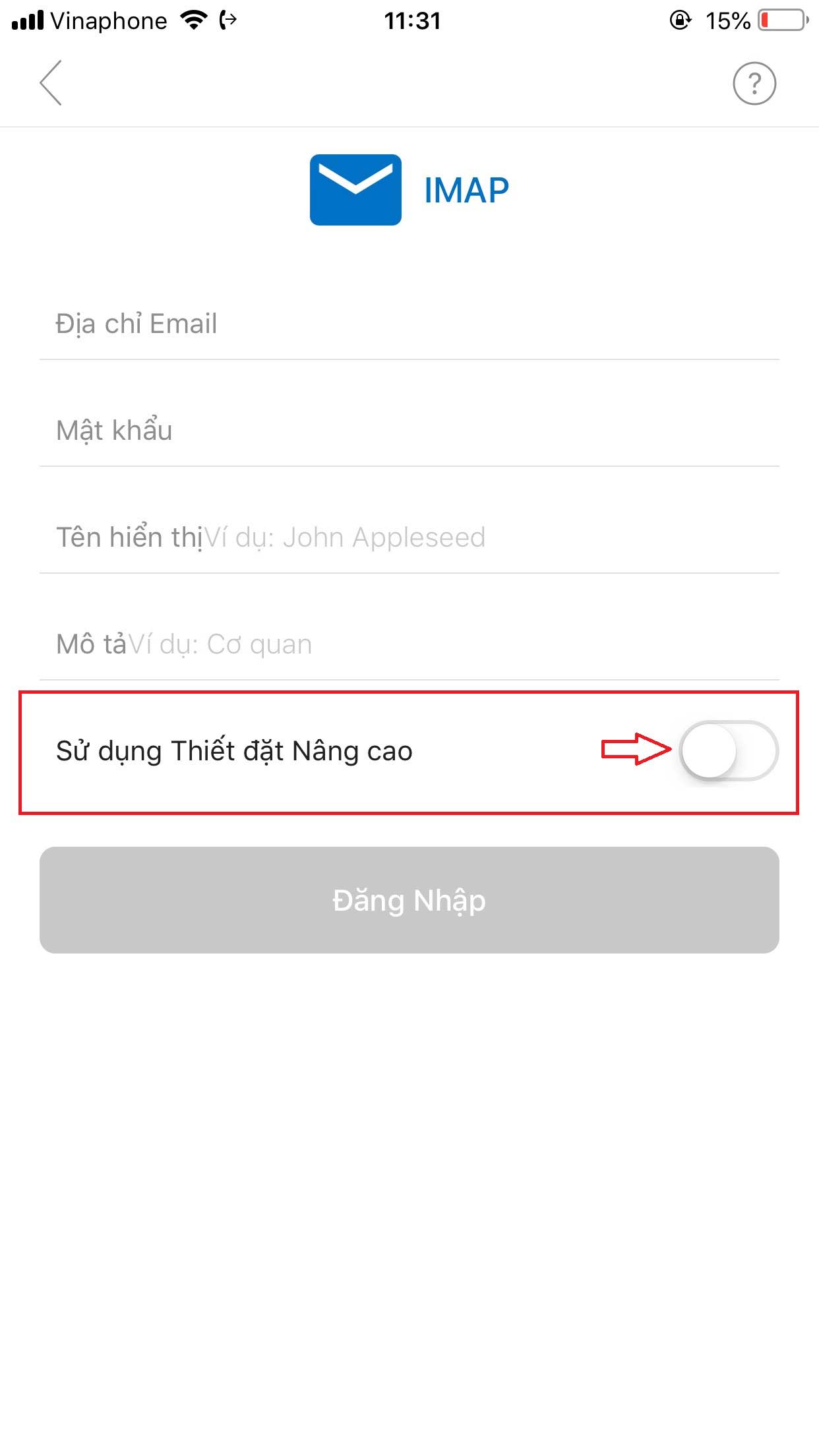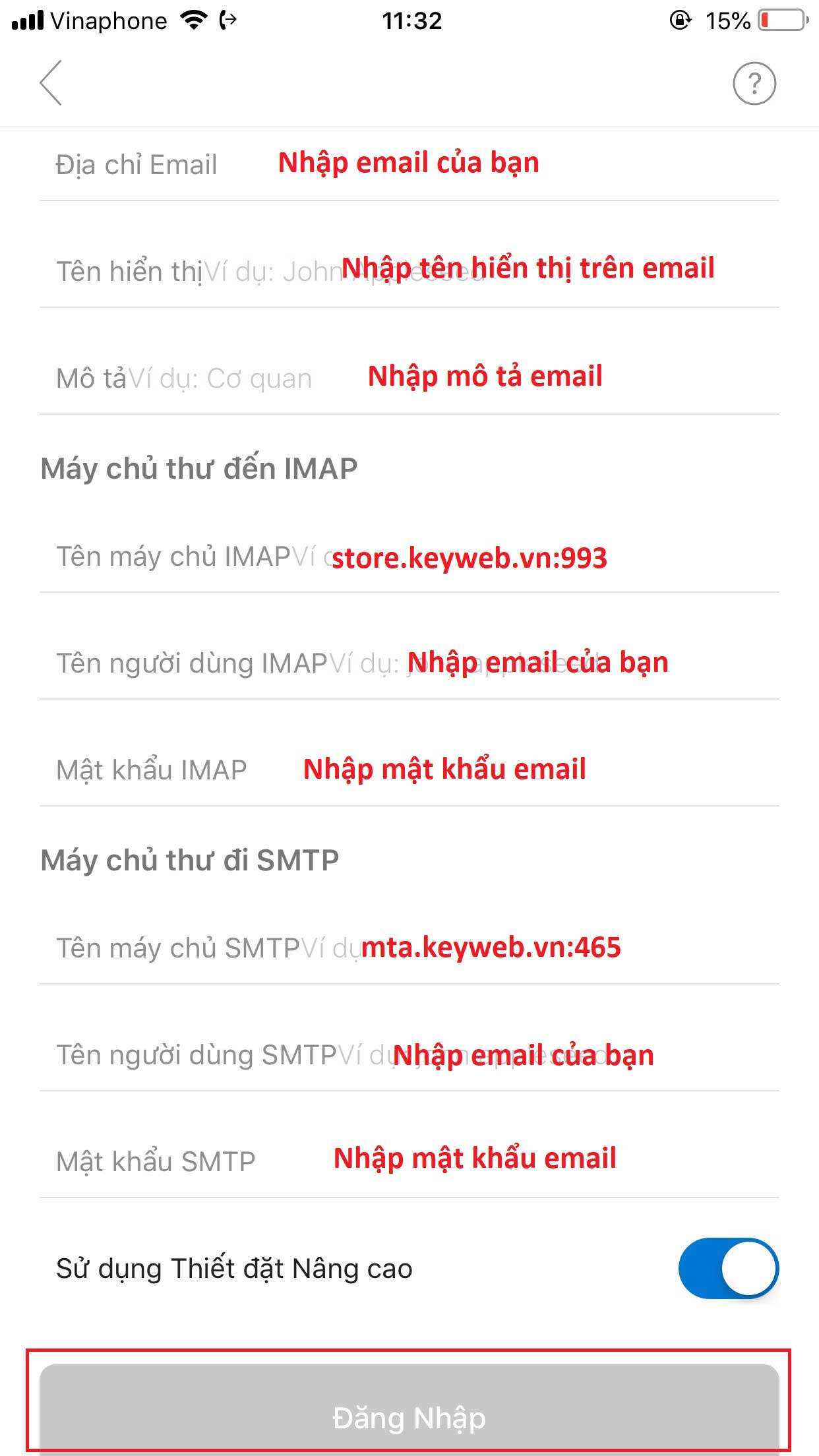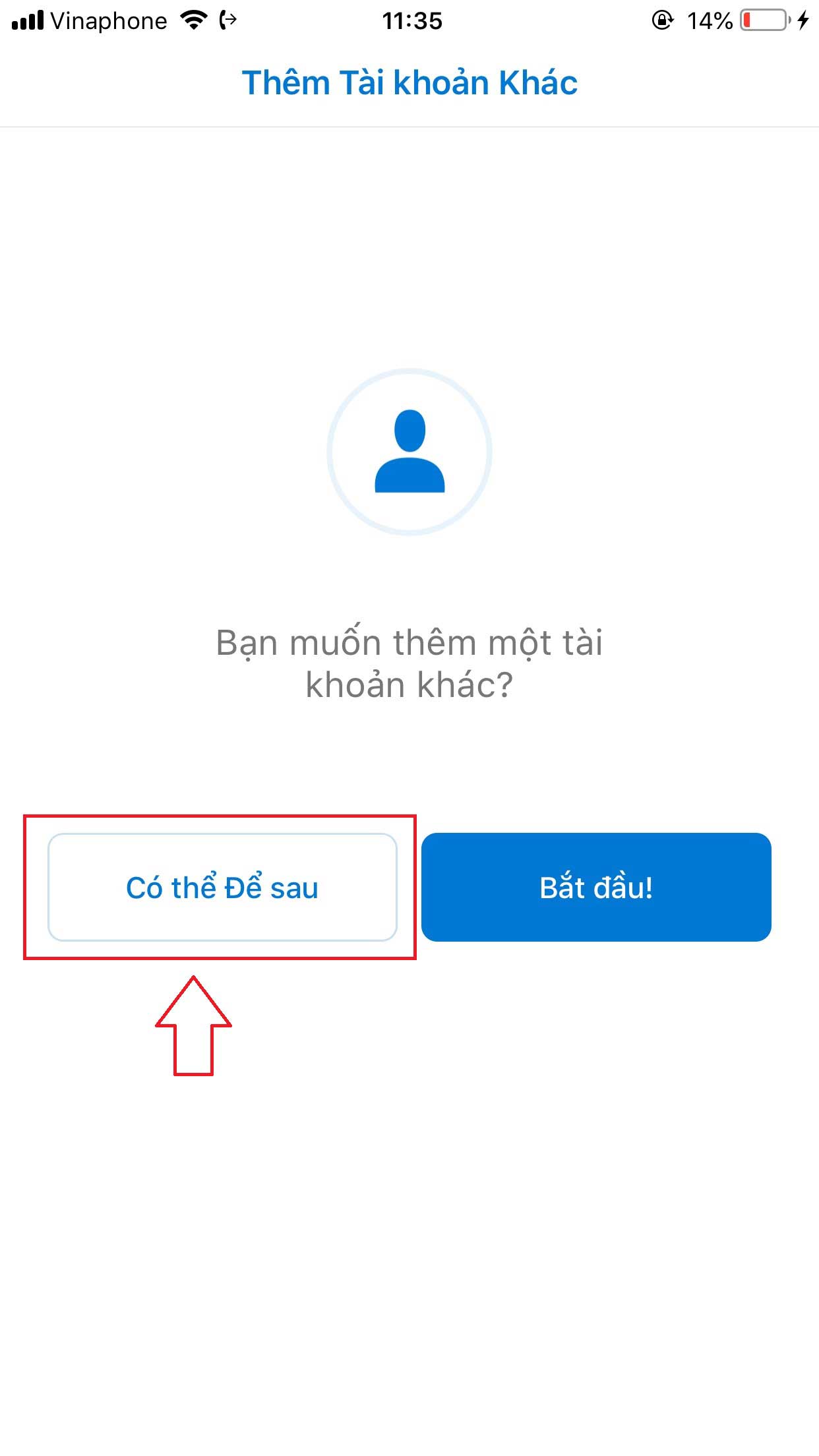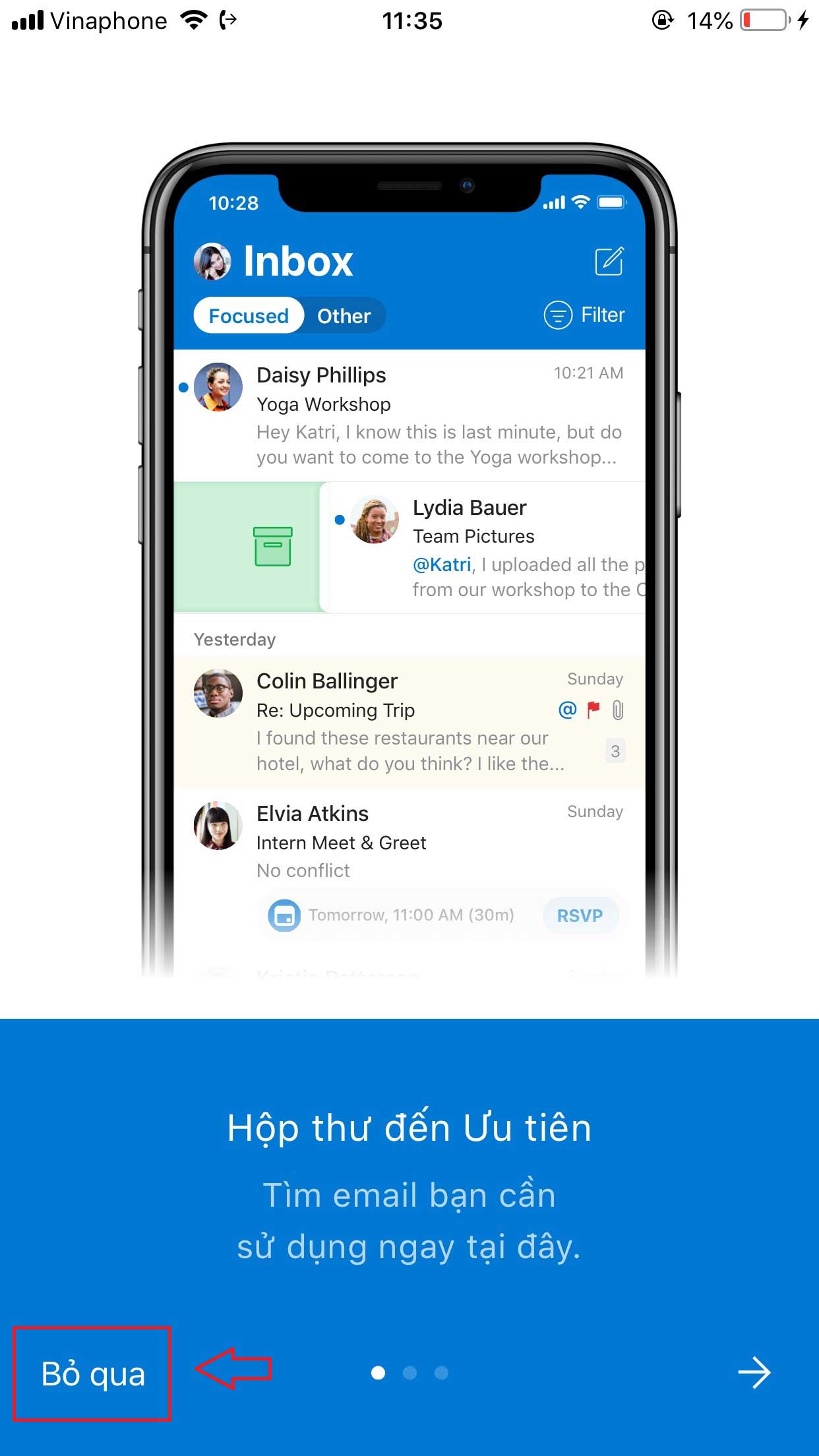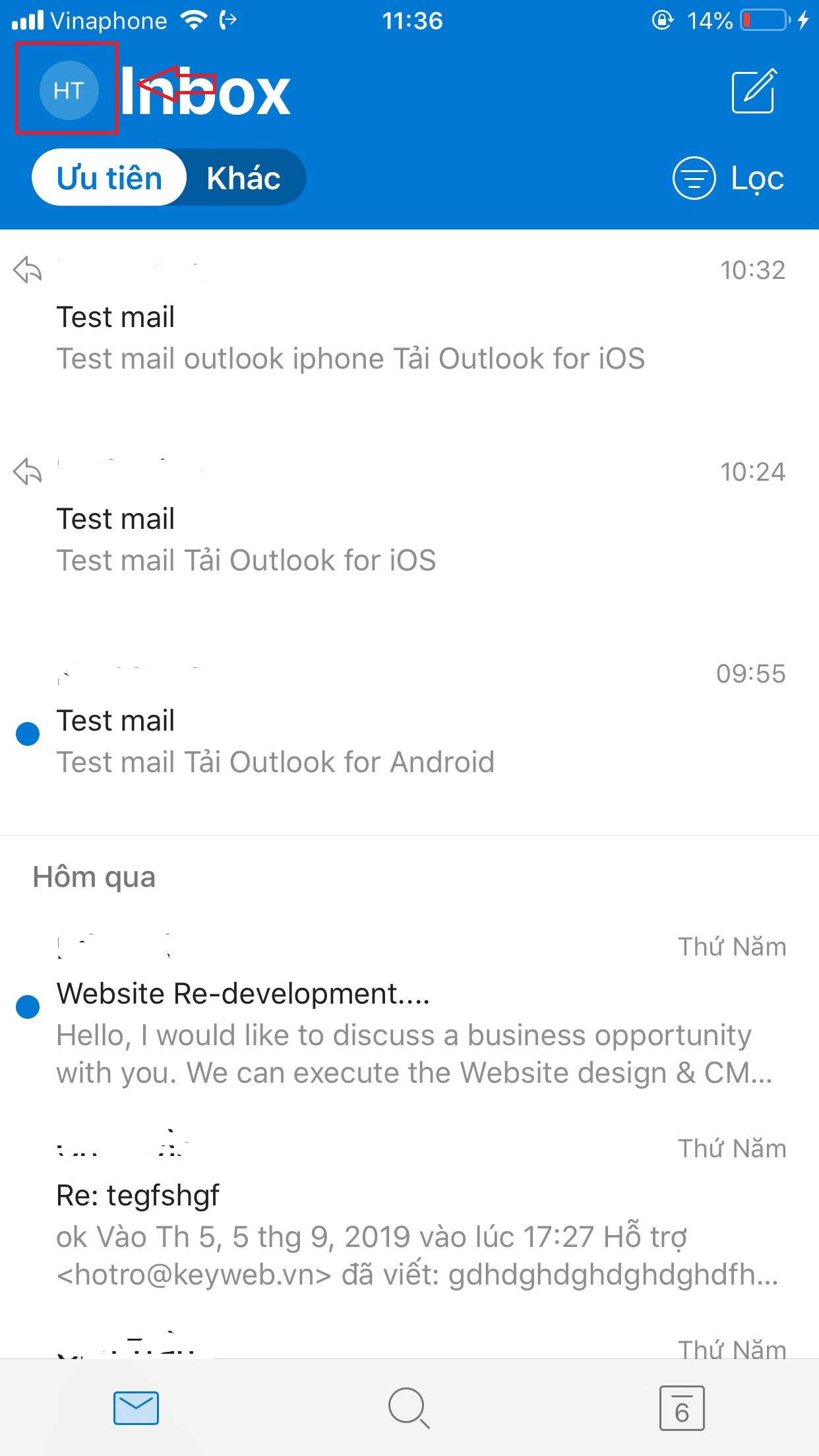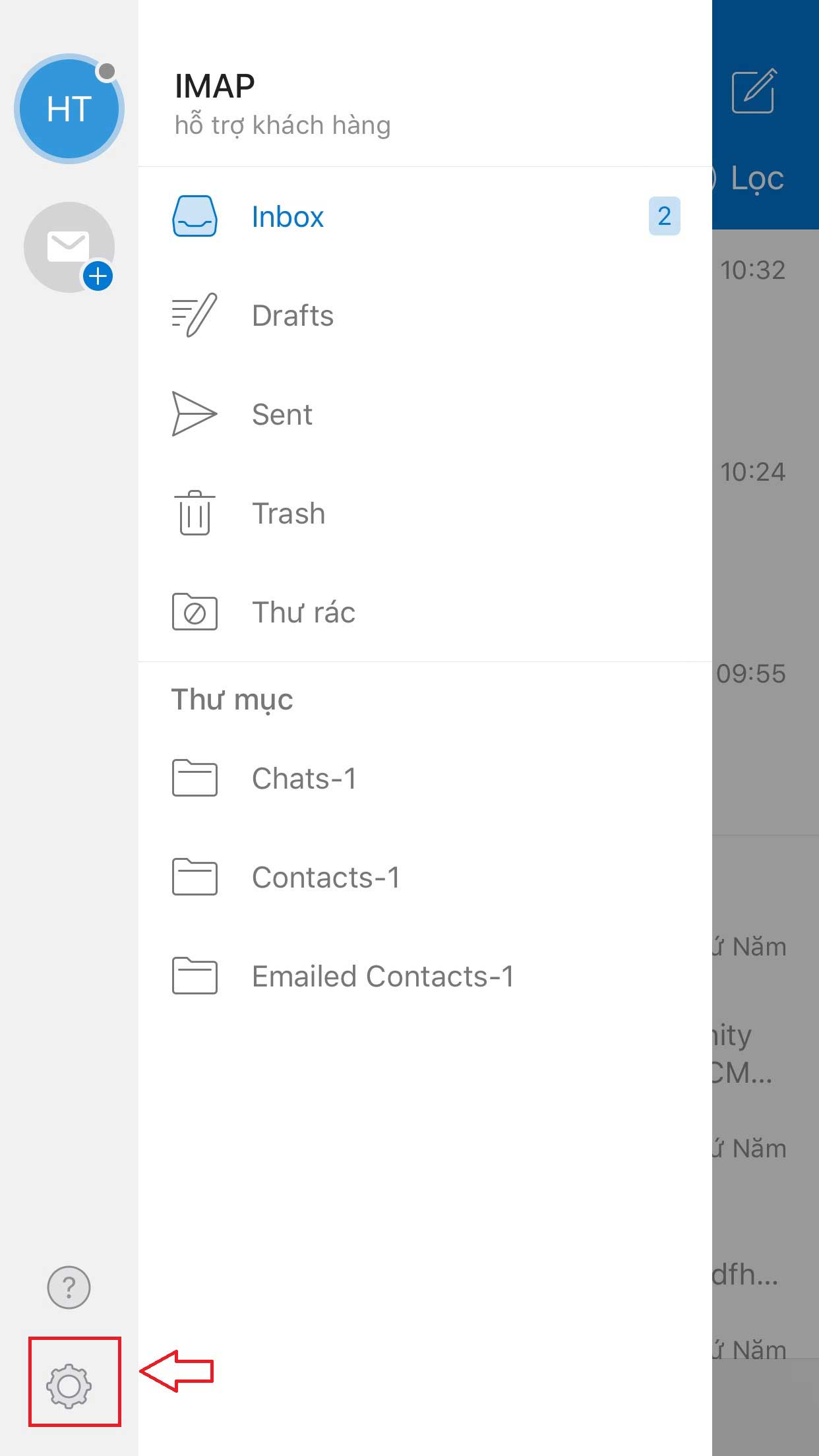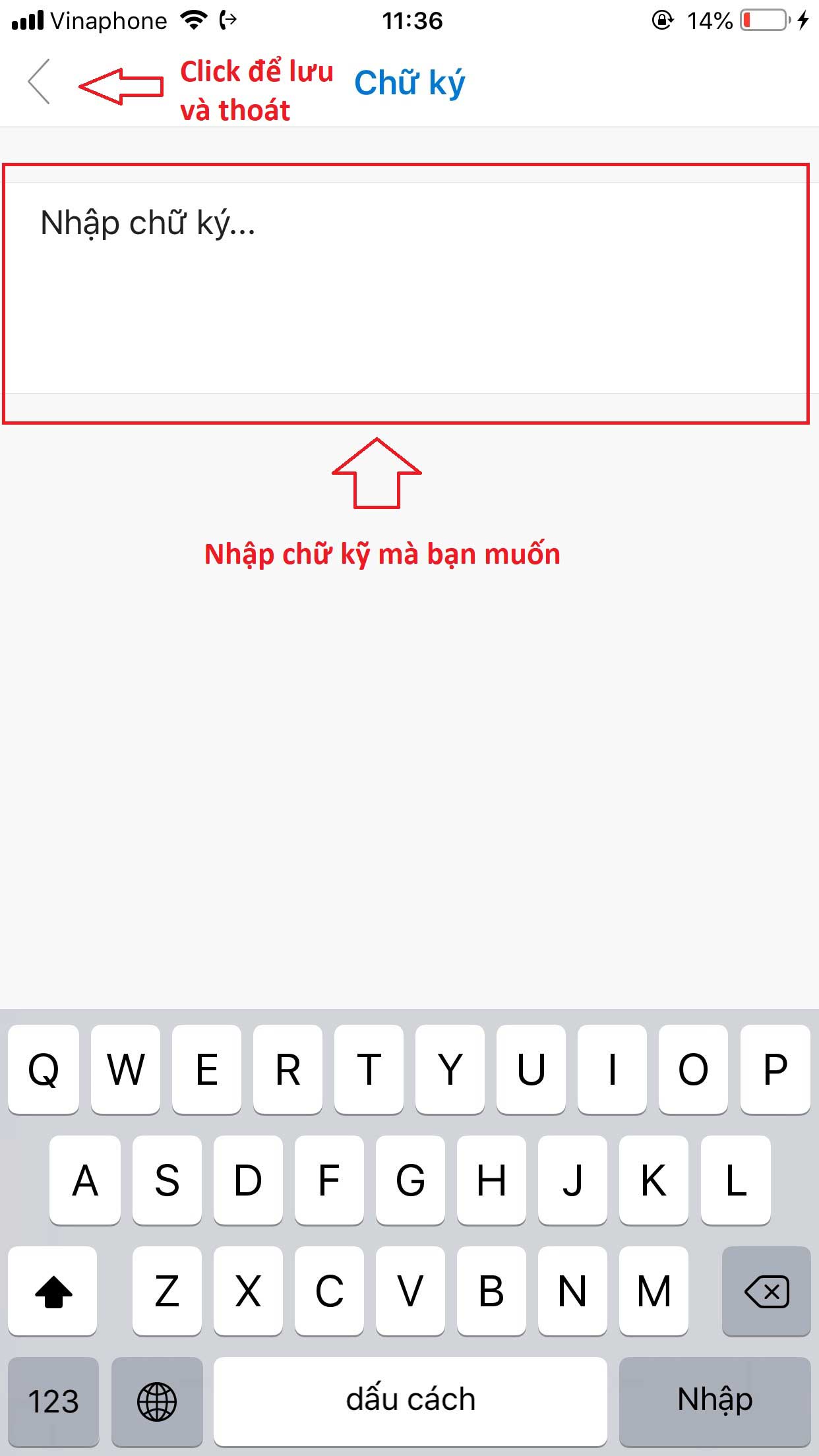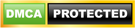1. Cấu hình email tên miền cho Outlook trên Iphone
– Đầu tiên mở ứng dụng Outlook trên máy bạn và nhập địa chỉ email tên miền của bạn rồi nhấn Thêm tài khoản
– Khi nhấn thêm tài khoản bạn có thể bị chuyển hướng sang trang accounts.google.com bạn chỉ cần nhấn xong để quay lại
– Tại giao diện thêm tài khoản lúc này sẽ xuất hiện nút Thiết lập Tài khoản theo cách thủ công click vào để thực hiện bước tiếp theo
– Chọn vào phương thức IMAP trong phần năng cao
– Click vào sử dụng thiết đặt nâng cao
– Khi kích hoạt thiết đặt năng cao 1 giao diện nhập thông tin sẽ hiện ra, bạn điền đầy đủ thông tin như hình bên dưới, chú ý tài khoản email và mật khẩu nhập vào đều giống nhau và Máy chủ thư đến sẽ là “store.keyweb.vn:993”, máy chủ thư đi là “mta.keyweb.vn:465”.
– Nhấp vào đăng nhập khi đã nhập xong các thông tin.
– Sau khi đăng nhập xong hệ thống sẽ hỏi bạn có muốn thêm một tài khoản khác không lúc này bạn có thể nhấp bỏ qua hoặc Bắt đầu để tiếp tục thêm tài khoản như các bước ở trên.
– Khi nhấp vào bỏ qua 1 giao diện giới thiệu sẽ hiện ra bạn tiếp tục nhấp vào bỏ qua để hoàn tất quá trình cấu hình cài đặt.
2. Tạo chữ ký cho email trong Outlook trên Iphone
– Trong giao diện hộp thư của Outlook bạn chọn vào phần biểu tượng đại hiện của tài khoản (góc trên bên trái màn hình)
– Sau đó nhấp vào biểu tượng cài đặt ở góc dưới cùng bên trái màn hình
– Tìm tới mục chữ ký, nhấp vào để vào giao diện nhập
– Khi nhập xong chữ ký cho email bạn nhấp vào mũi nên ở góc trên cùng bên trái để lưu
Trên đây là bài hướng dẫn cấu hình mail cho Outlook trên Iphone, mong rằng bài viết sẽ hữu ích với các bạn.